Ai nevoie de un client podcast bun și elegant pentru desktopul tău Linux? Dacă da, trebuie să încercați CPod. Este o aplicație mică și prietenoasă care face să ascultați emisiunile preferate rapid și ușor pe Linux. Iată cum să-l folosești.
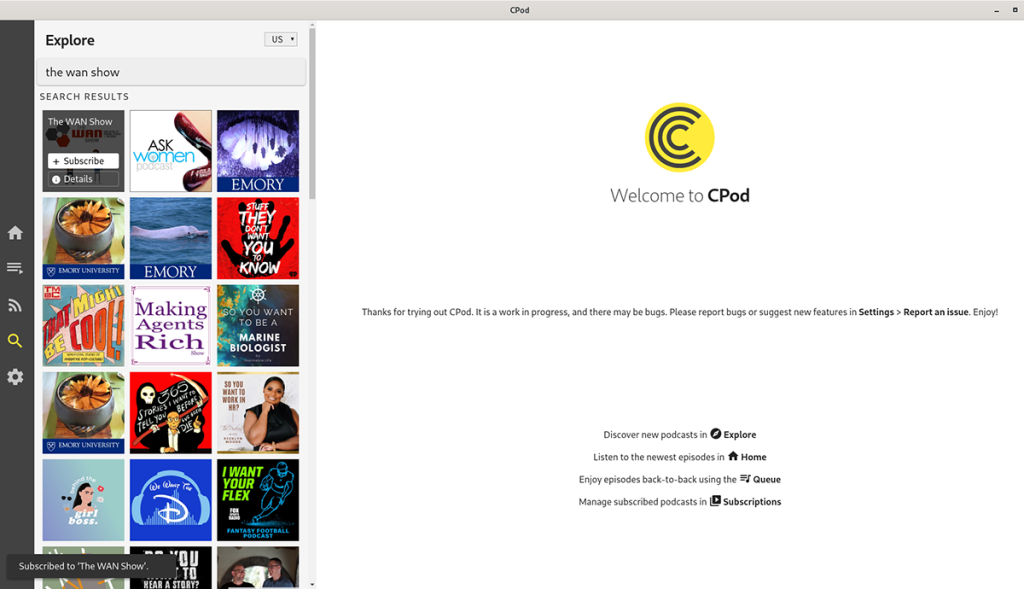
Instalarea CPod pe Linux
Cpod este un excelent client de podcast pentru desktopul Linux. Este simplu de utilizat, frumos și se descurcă foarte bine cu emisiunile de podcast. Cu toate acestea, nu vine preinstalat pe niciun sistem de operare Linux în mod implicit.
Deoarece CPod nu este o aplicație implicită, va trebui să o instalați singur. Pentru a instala cea mai recentă versiune a CPod pe Linux, începeți prin a deschide o fereastră de terminal pe desktopul Linux. Puteți deschide o fereastră de terminal apăsând Ctrl + Alt + T de pe tastatură sau căutând „Terminal” în meniul aplicației. Cu terminalul deschis și gata de funcționare, urmați instrucțiunile prezentate mai jos, care corespund cu sistemul de operare Linux pe care îl utilizați în prezent.
Ubuntu
CPod este instalabil pe Ubuntu Linux printr-un pachet DEB descărcabil. Pentru a pune mâna pe acest pachet DEB pentru uz propriu, rulați următoarea comandă de descărcare wget .
wget https://github.com/z-------------/CPod/releases/download/v1.28.0/CPod_1.28.0_amd64.deb
După descărcarea celei mai recente versiuni de pachet DEB pe computer, îl veți putea instala. Folosind comanda apt install de mai jos, configurați CPod pe sistemul dumneavoastră Ubuntu.
sudo apt install ./CPod_1.28.0_amd64.deb
Debian
Cei care folosesc Debian Linux vor putea face CPod să funcționeze prin descărcarea pachetului DEB instalabil de pe pagina de lansare GitHub a dezvoltatorului. Pentru a începe descărcarea, utilizați următoarea comandă de descărcare wget de mai jos.
wget https://github.com/z-------------/CPod/releases/download/v1.28.0/CPod_1.28.0_amd64.deb
După descărcarea pachetului, utilizați comanda dpkg -i pentru a instala cel mai recent pachet CPod DEB pe computer.
sudo dpkg -i CPod_1.28.0_amd64.deb
După instalarea CPod pe sistemul dumneavoastră Debian Linux, va trebui să corectați orice probleme de dependență care ar fi putut apărea în timpul procesului de instalare. Pentru a face asta, executați următoarea comandă apt-get install -f .
sudo apt-get install -f
Arch Linux
Aplicația CPod este disponibilă pentru toți utilizatorii Arch Linux prin intermediul AUR Arch Linux . În primul rând, totuși, va trebui să instalați instrumentul de ajutor Trizen AUR . Pentru a face acest lucru, utilizați următoarele comenzi de mai jos în terminalul dvs.
sudo pacman -S git base-devel git clone https://aur.archlinux.org/trizen.git cd trizen/ makepkg -sri
După ce ați configurat cea mai recentă versiune a Trizen pe computer, utilizați comanda trizen -S pentru a configura aplicația CPod pe sistemul dvs. Arch Linux.
trizen -S cpod
Fedora/OpenSUSE
Dacă utilizați Fedora Linux sau OpenSUSE, nu veți putea instala CPod pe computer cu un fișier pachet RPM. În schimb, dacă doriți să utilizați această aplicație, va trebui să o configurați prin Flatpak.
Flatpak
CPod este disponibil în magazinul de aplicații Flathub ca Flatpak. Cu toate acestea, pentru ca acesta să funcționeze, mai întâi va trebui să configurați timpul de rulare Flatpak. Pentru ca timpul de execuție să funcționeze, urmați ghidul nostru pe acest subiect .
După configurarea timpului de rulare Flatpak pe computer, instalarea poate începe. Deschideți o fereastră de terminal pe desktopul Linux. Apoi, folosind cele două comenzi de mai jos, instalați cea mai recentă versiune a Cpod pe computerul dvs. Linux.
flatpak remote-add --if-not-exists flathub https://flathub.org/repo/flathub.flatpakrepo flatpak install flathub com.github.z.Cumulonimbus
Ascultați podcasturi pe desktopul Linux cu CPod
Pentru a asculta podcasturile preferate cu CPod pe Linux, începeți prin a deschide aplicația pe desktop. Puteți deschide CPod pe computer căutând „CPod” în meniul aplicației. Odată ce aplicația CPod este deschisă, urmați instrucțiunile pas cu pas de mai jos.
Pasul 1: Găsiți adresa URL RSS a podcast-urilor preferate. Aceste link-uri URL RSS sunt de obicei disponibile pe site-ul web al podcastului sau pe pagina lor RSS. Alternativ, dacă nu cunoașteți URL-ul RSS pentru podcast-ul preferat, introduceți numele acestuia în caseta de căutare CPod și apăsați Enter .
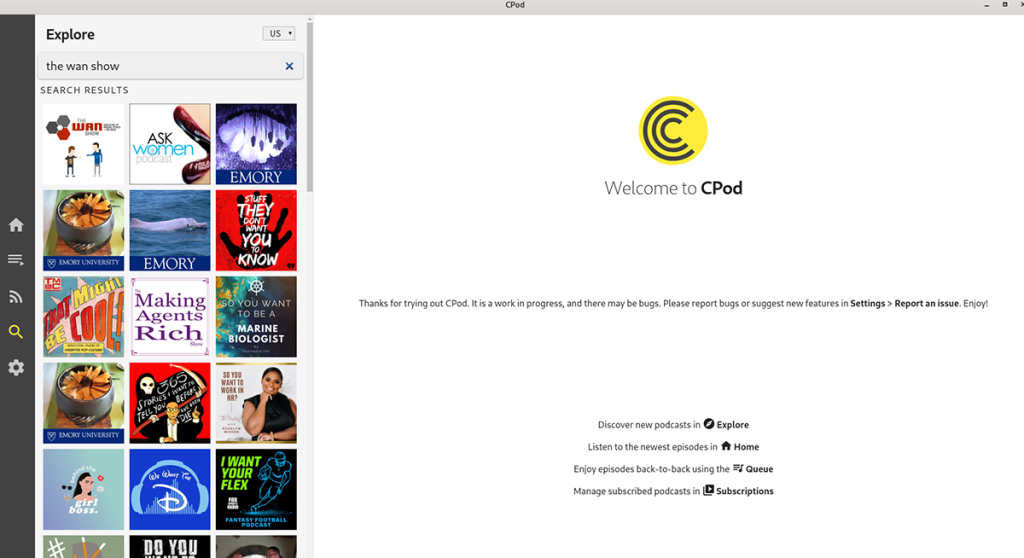
Pasul 2: După ce apăsați tasta Enter de pe tastatură, CPod va încărca rezultatele căutării. Consultați rezultatele pentru emisiunea pe care doriți să o adăugați la biblioteca dvs. de podcasturi. Apoi, faceți clic pe butonul „Abonați-vă” pentru a vă abona la spectacol.
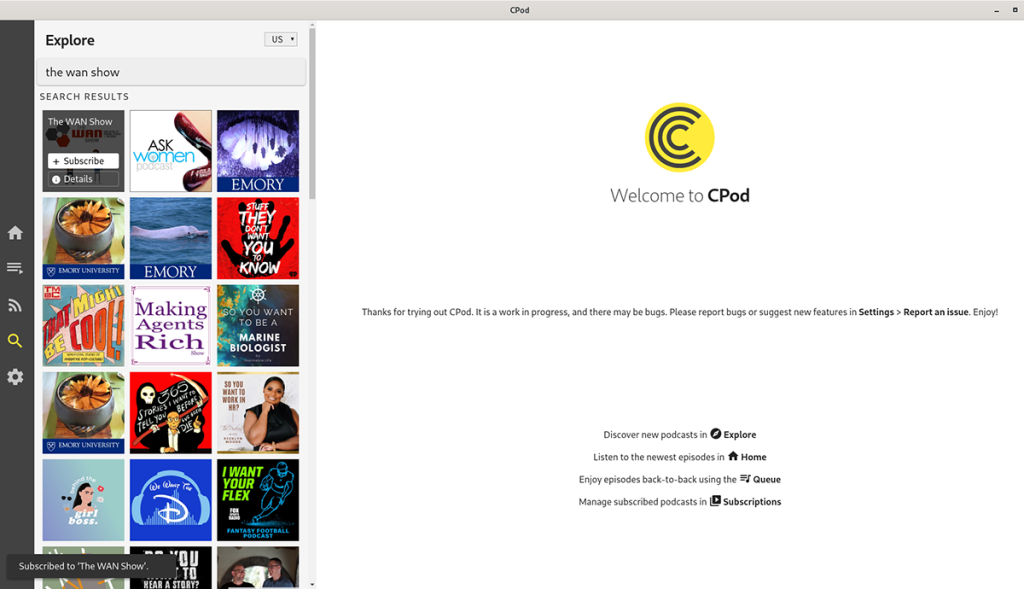
Pasul 3: După ce v-ați abonat la un podcast, faceți clic pe butonul „Acasă” din bara laterală din stânga. Când o faci, vei vedea o listă de podcasturi neauzite pe care le poți asculta pe Cpod. Uită-te prin listă și selectează butonul de redare pentru ao reda.
Doriți să descărcați un podcast pe computer pentru a-l asculta pentru mai târziu? Selectați butonul de descărcare din interiorul aplicației Cpod, mai degrabă decât butonul de redare pentru a descărca orice episod de podcast pe care îl doriți pe computerul dvs. Linux.

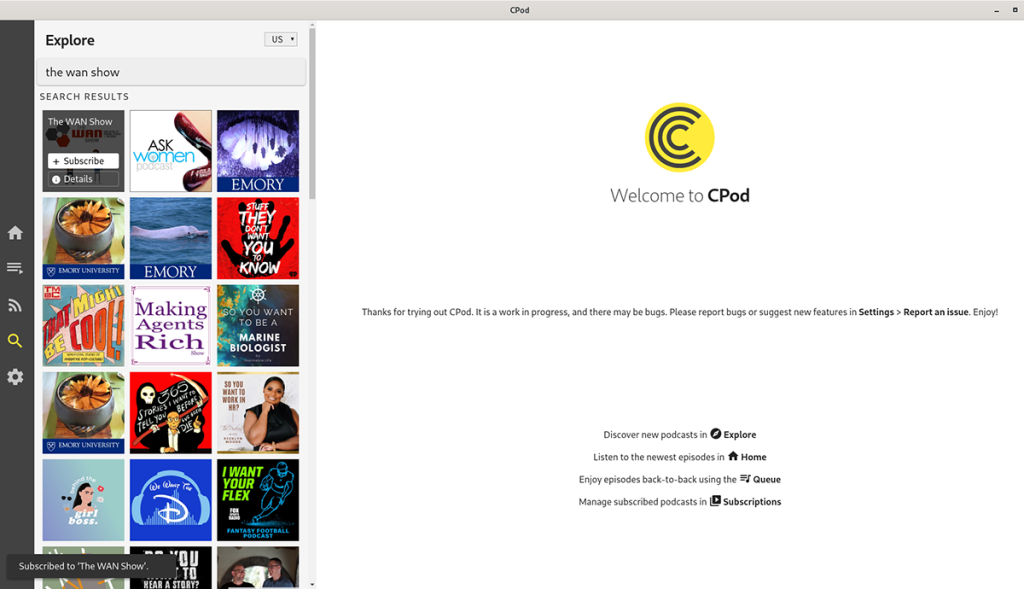
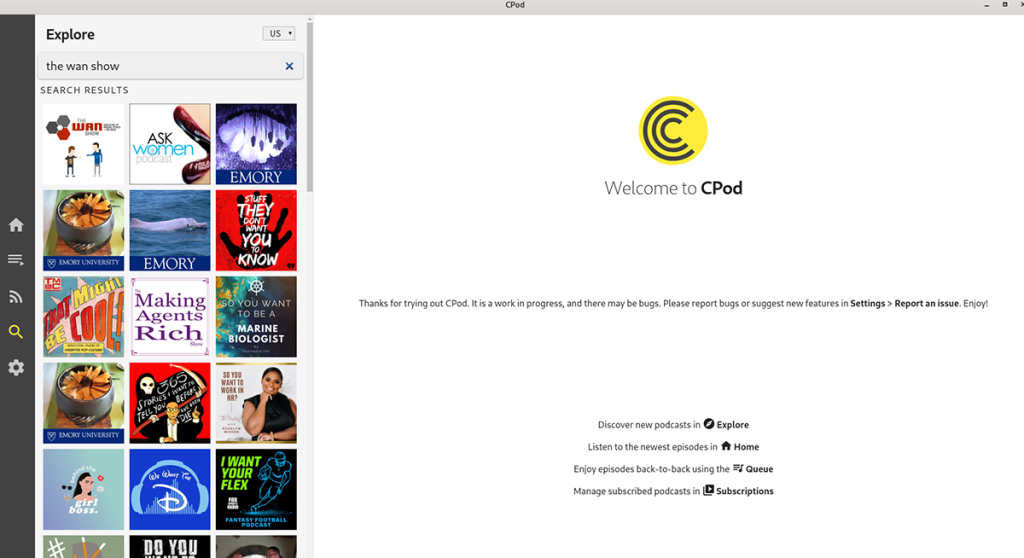



![Descarcă FlightGear Flight Simulator gratuit [Distrează-te] Descarcă FlightGear Flight Simulator gratuit [Distrează-te]](https://tips.webtech360.com/resources8/r252/image-7634-0829093738400.jpg)




